O cálculo individual é composto de três fases. A primeira do cálculo (pré-cálculo), a segunda de conferência e a terceira da confirmação do cálculo.
Na primeira fase, deve ser selecionado o funcionário (com aviso emitido previamente), informados os dados da rescisão, eventos variáveis (se for o caso) e efetuado o cálculo propriamente dito, através do botão Calcular.
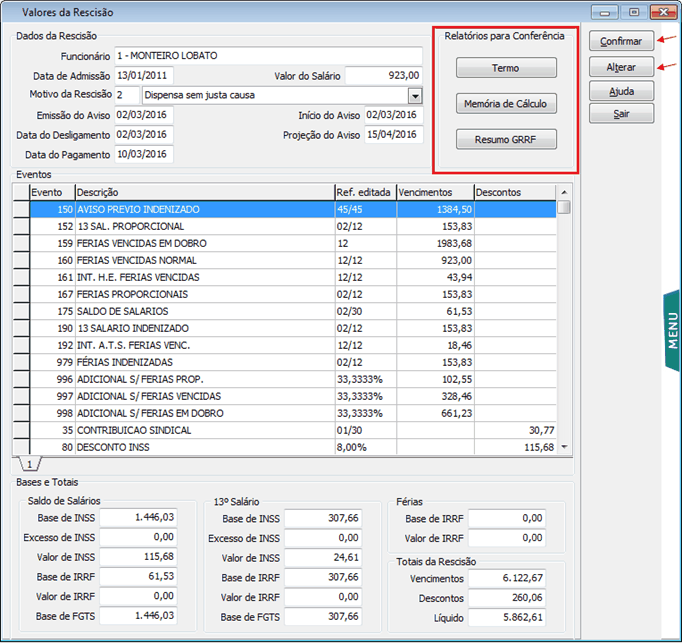
Ao processar uma rescisão, se para o este funcionário já existir folha mensal calculada, será exibido um aviso do sistema informando que a folha já está processada, possibilitando seu estorno através da mensagem. Não será possível processar rescisão sem estornar a folha. Depois de processada a rescisão basta recalcular a folha mensal novamente.
Para os motivos de rescisão "Pedido de Dispensa" e "Dispensa sem Justa Causa", será obrigatória a emissão anterior do Aviso Prévio.
Ao selecionar o funcionário, os dados já serão preenchidos conforme a emissão do aviso prévio.
| ➢ | Funcionário: Selecione o código de funcionário. <F12> |
Depois de informado o código do funcionário será exibido o apontamento desta rotina, se constar tal informação no cadastro do sindicato. Cabe ao usuário acatar ou ignorar as orientações do apontamento.
| ➢ | Motivo da Rescisão: Selecione o motivo da rescisão. |
Conforme o motivo da rescisão serão habilitados os demais campos. Também serão informados automaticamente os códigos de movimentação para o CAGED, RAIS e FGTS.
Dica: Para que o sistema calcule a indenização dos Artigos 479 CLT ou 480 CLT para rescisões antes do término do contrato de experiência selecione os motivos 4 - Antecipada por parte do empregado, ou 5 - Antecipada por parte do empregador.
Para rescisão antecipada por parte do empregado, o sistema sempre calculará o valor do desconto referente ao ressarcimento do aviso prévio. Caso não deseje efetuar o desconto, pode-se excluir o evento 195 - RESSARCIMENTO ARTIGO 480 CLT, através do botão 'Alterar', da tela Valores da Rescisão.
| ➢ | Código Saque: Preenchimento automático, conforme o motivo da rescisão. Esse código será informado no campo 27 do Termo de Rescisão modelo Homolognet. |
| ➢ | Data de Admissão: Preenchimento automático com a data de admissão, assim que informado o código do funcionário. |
| ➢ | Emissão do Aviso: Informe a data de emissão do aviso. |
| ➢ | Início do Aviso: Informe a data de início do aviso. |
| ➢ | Data de Desligamento: Informe a data. De acordo com a data de início do aviso e a data de desligamento será calculado o saldo de salário ou o aviso prévio indenizado. É possível calcular rescisão com desligamento em até dois meses após a data de processamento do sistema (barra de atalhos). Porém, o sistema verifica se a folha mensal do mês anterior já está processada e exibe alerta, visto que os valores do mês anterior podem afetar os valores da rescisão. |
| ➢ | Projeção do Aviso: Refere-se a data de projeção do aviso prévio, quando este for indenizado, mesmo que parcialmente (parte trabalhado e parte indenizado). Será calculada automaticamente com base na data de início de viso e na data de desligamento. Permite alterações. Esta data será utilizada na geração da RAIS, como data do efetivo desligamento do funcionário. |
| ➢ | Data de Pagamento: Informe a data quando será efetuado o pagamento ao empregado. |
| ➢ | Código para CAGED: Preenchimento automático, permite alteração. |
| ➢ | Código para RAIS: Preenchimento automático, permite alteração. |
| ➢ | Código para FGTS: Preenchimento automático, permite alteração. |
| ➢ | Tipo de Contrato: Preenchimento automático, conforme o motivo da rescisão. Permite alteração. |
| ➢ | Saldo de FGTS: Informe o saldo de FGTS para cálculo da multa rescisória. |
| ➢ | Rescisão por opção do Empregado: Este campo será habilitado quando o motivo da Rescisão for igual a 10-Falecimento do empregador.Esta opção será utilizada no campo 27 do termo da rescisão e também para o código do eSocial. |
| ➢ | Dados do Falecimento: Quadro habilitado quando o motivo da rescisão for 8-Falecimento do Empregado. |
| • | Falecimento provocado por acidente de trabalho: marque esta opção se a morte foi provocada por acidente de trabalho. |
| • | Nº Certificado de Óbito: Informe o número da certidão de óbito. |
| ➢ | Crédito Consignado com Garantia de FGTS: Informar se o trabalhador firmou contrato de empréstimo consignado com garantia de FGTS. |
| ▪ | Matrícula da Instituição: Informe a matrícula da instituição consignatária, cadastrada na Caixa Econômica Federal. |
| ▪ | Número do Contrato: Informe o número do contrato de empréstimo consignado existente na instituição consignatária. |
| ➢ | Nº do Processo Trabalhista: Informe o número que identifica o processo trabalhista, quando o desligamento se der por decisão judicial. |
| ➢ | Quadro Impressão do Termo: |
| • | Remuneração Mês Anterior: Preenchimento automático com o valor da base de FGTS do mês anterior, permitindo alteração. |
O valor desse campo é impresso no campo 23-Remuneração Mês Anterior Afast. do TRCT modelo Homolognet.
| • | Pensão Alimentícia ( %): Informe o percentual da pensão sobre as verbas rescisórias que será impresso no campo 28 do termo de rescisão modelo Homolognet. |
| • | Pensão Alimentícia (%) (FGTS): Informe o percentual da pensão sobre o FGTS que será impresso no campo 29 do termo de rescisão modelo Homolognet. |
| ➢ | No quadro Emissão da GRRF, informar se haverá reposição da vaga do funcionário com rescisão. Será utilizado na geração da GRRF. |
| ➢ | O botão Múltiplos Vínculos permite a digitação de valores pagos em outras empresas, para cálculo de INSS. Habilitado somente quando o funcionário possui ocorrência 5- Múltiplos Vínculos. |
| ➢ | O botão Eventos permite a Digitação de Eventos, como por exemplo, eventos de faltas, horas extras e outros. |
Ao clicar em calcular, abre uma nova tela, que corresponde a segunda fase, de conferência dos dados/valores.
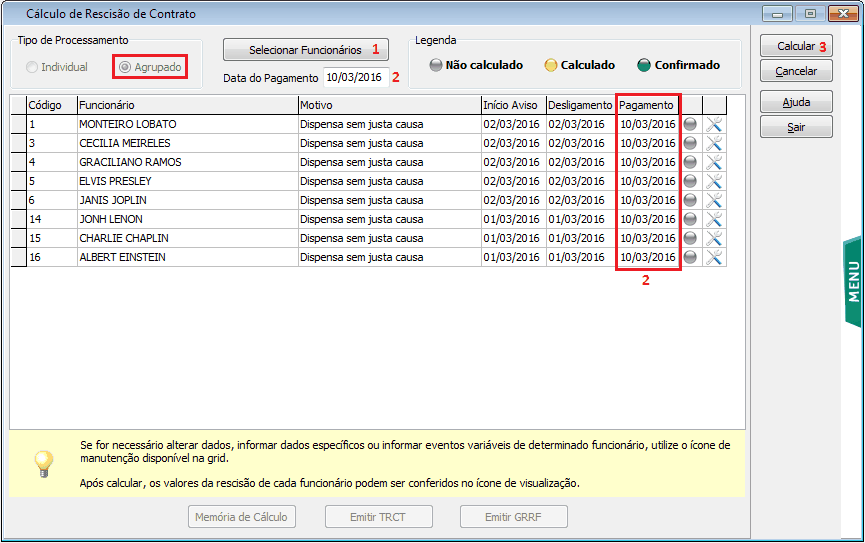
Nesta tela aparecem todos os eventos e bases calculados e é possível emitir alguns relatórios para auxiliar na conferência, tais como o TRCT, a memória de cálculo das médias de variáveis e um resumo da GRRF. Estes relatórios não são oficiais e sim apenas para conferência.
Nesta tela é possível também alterar os eventos, incluir novos ou excluir. Para isso pode clicar duas vezes sobre o evento ou utilizar o botão Alterar. Ao efetuar alguma alteração o sistema automaticamente recalcula as bases e os impostos.
Conferidos os dados e estando tudo correto, vem a terceira fase que é a confirmação do cálculo. Para isso basta clicar no botão Confirmar para concluir a rescisão e gerar as demais rotinas relacionadas, como emitir TRCT oficial, gerar arquivo GRRF, gerar seguro desemprego, etc.
Esta confirmação pode ser realizada a qualquer momento, ou seja, é possível efetuar o cálculo, fechar a tela e depois acessar novamente esta rescisão para confirmação.
Uma vez efetuado o pré-cálculo, sem a confirmação, ao acessar a tela de rescisão individual deste mesmo funcionário, o sistema identifica o pré-calculo e pergunta se deseja continuá-lo. Se clicar em Sim, abre a tela dos valores da rescisão com os dados gravados anteriormente para alteração e/ou confirmação. Se clicar em Não, o sistema pergunta se deseja excluir este pré-calculo e iniciar uma nova rescisão. Se confirmado, os dados calculados anteriormente serão eliminados.